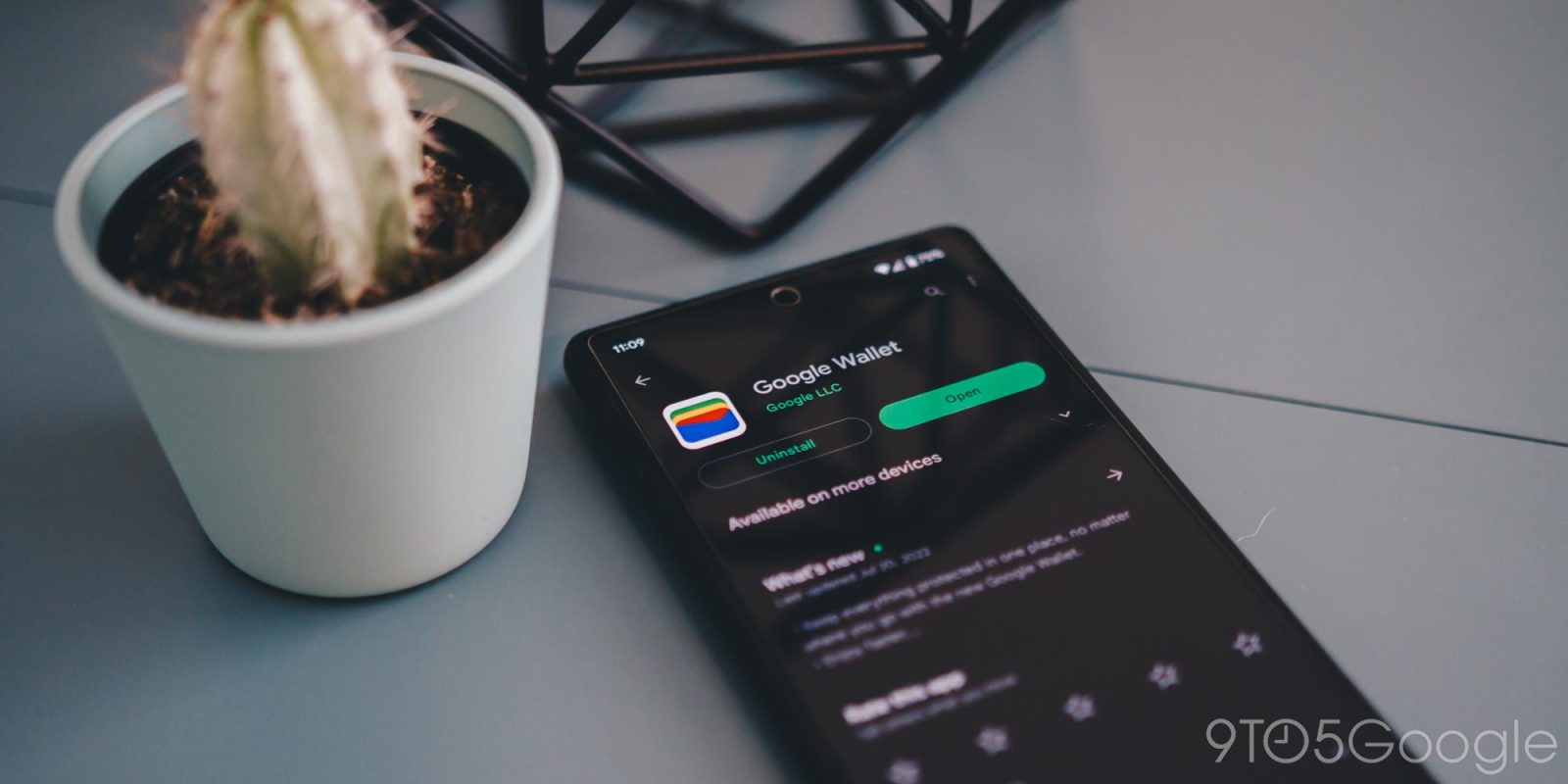
Google Wallet наконец-то вышел с некоторыми изменениями, которые давно назревали. Это руководство поможет вам установить его с нуля или обновить существующее приложение Google Pay до Google Wallet.
Платежные приложения, которые Google предоставлял для пользователей Android, были не совсем понятны. До Wallet, Google Pay и GPay были двумя основными приложениями, используемыми для бесконтактных платежей и хранения финансовой информации.
GPay предназначался для осуществления одноранговых платежей, отслеживания финансового здоровья и даже для предоставления вам предложений и рекламных акций от определенных розничных продавцов. Google Pay, с другой стороны, предназначался исключительно для хранения банковских карт, удостоверений личности, медицинских справок о вакцинации и так далее. Кроме того, вы могли использовать приложение для активации бесконтактных платежей в торговых точках.
Даже для некоторых из нас, кто точно понимал, для чего предназначено каждое приложение, иногда возникала путаница, учитывая, что оба приложения имели очень похожие названия.
Теперь Google Wallet заменил Google Pay, используя те же инструменты и функции, но представляя их в более чистом и современном виде. В то время как Google Pay казался громоздким и простым, Google Wallet выглядит чистым и функциональным.
Чтобы внести еще больше путаницы, GPay был переименован в Google Pay после выхода Google Wallet, который заменил Google Pay. Поняли основы? Отлично.
Установка Google Wallet
Установить Google Wallet очень просто. Если у вас не было GPay, установленного на вашем устройстве, Google Wallet не будет предложен вам в качестве обновления. Это означает, что вам нужно будет установить его вручную. Вот как:
- На вашем Android-устройстве откройте приложение Google Play Store.
- В строке поиска введите Google Wallet и нажмите значок поиска.
- Прокрутите вниз, пока не увидите приложение Google Wallet, и нажмите на него.
- Примечание: В настоящее время список приложений кажется скрытым под несколькими рекомендациями. Возможно, вам придется прокрутить немного, чтобы найти его.
- Нажмите Установить.
- Совет: Вы можете отметить свои часы Wear OS, чтобы загрузить его и туда.
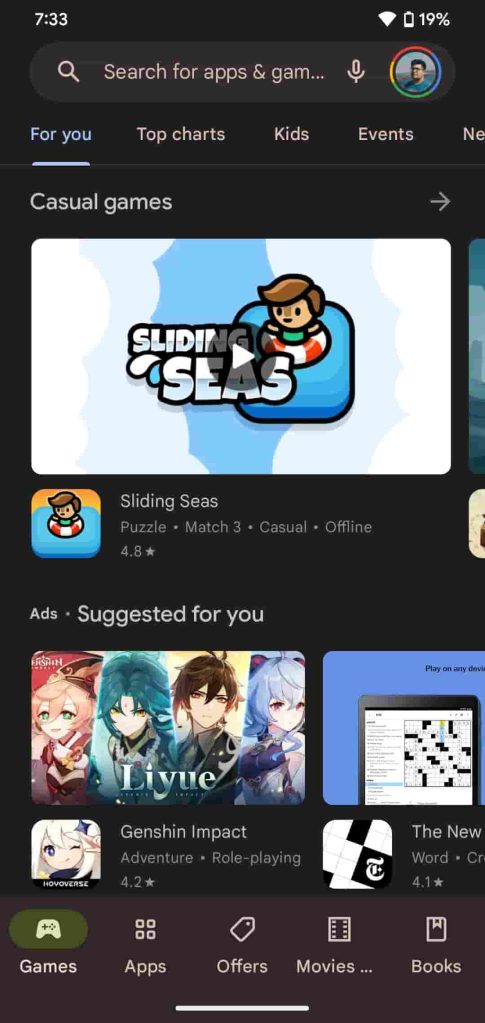
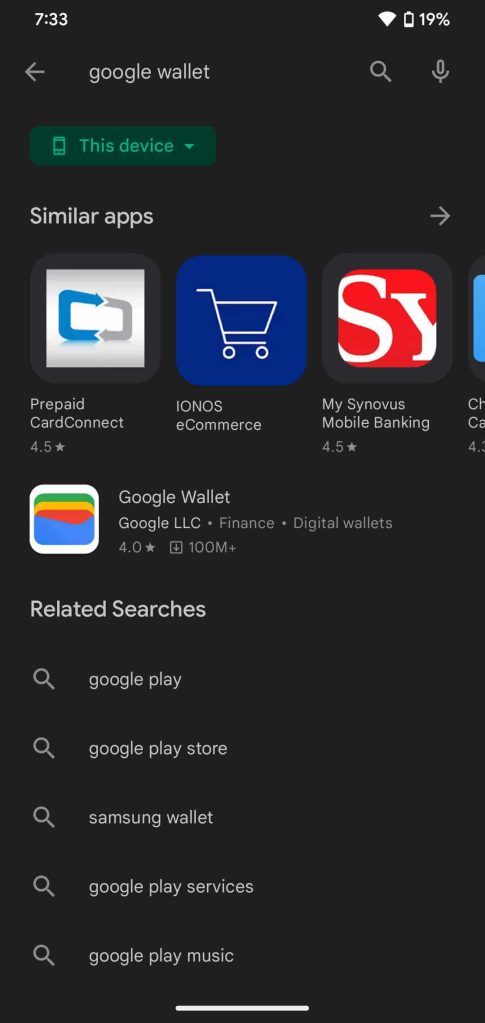
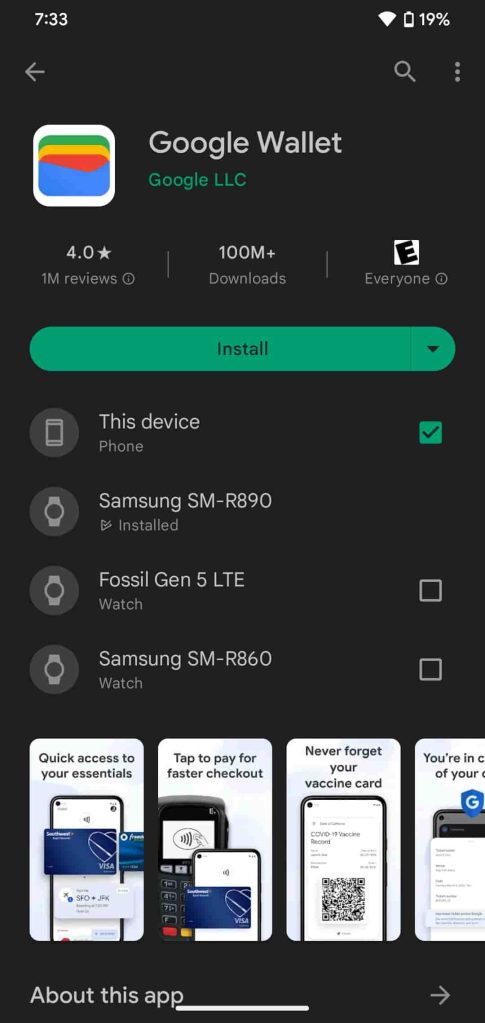

Как только вы нажмете Установить, Google Wallet начнет загрузку и будет доступен примерно через минуту. Если у вас уже были привязаны платежные методы к вашему Android-телефону через Google Pay, Google Wallet автоматически подтянет их и подготовит к использованию.
Вы также можете обнаружить, что ваши другие пропуска, связанные с вашей учетной записью Google, появятся в приложении Google Wallet. Вы можете добавить больше, нажав значок добавления в правом нижнем углу.
Обновление GPay до Google Wallet
Если у вас уже установлен GPay, вам нужно обновить приложение GPay, чтобы оно превратилось в Google Wallet. Вот как обновить GPay до Google Wallet:
- На вашем Android-устройстве со старой версией Google Pay перейдите в Google Play Store.
- Нажмите на свою картинку профиля в правом верхнем углу.
- Нажмите Управление приложениями и устройством.
- Нажмите Показать детали в разделе Доступные обновления.
- Вы должны увидеть Google Wallet в списке. Если да, нажмите Обновить рядом с ним.
Как только вы нажмете «Обновить», Google Pay будет преобразован в Google Wallet, и вы сможете начать использовать новое приложение.
В целом, это долгожданное изменение, которое определенно стоит инициировать, если доступно обновление. Google Wallet в настоящее время широко доступен в Google Play Store и является простым в использовании приложением.
Больше о Google Wallet:
- Google Wallet для Wear OS получит больше функций, а обновление нарушит работу кнопочных ярлыков для некоторых
- Google Wallet запускается на Android и Wear OS с обновлением старого приложения Pay [U]
- Google теряет главу отдела платежей и коммерции, ответственного за предстоящий Google Wallet, который переходит в Pinterest